
Gabriel Brooks
0
4817
546
Bazı insanlar için, bir monitör belki de MacBook'unuzun dahili ekranı bile yeterlidir. Diğer insanlar, alabilecekleri tüm ekran emlaklarına ihtiyaç duyarlar..
Mac'iniz için bu ekstra çalışma alanı sakıncaları olmadan gelmiyor. Çoğu zaman, birden fazla monitör çok iyi çalışır, ancak sorunla karşılaştığınızda, bunu çözmek zor olabilir. Sorununuzun ne olduğundan emin değilseniz, denemeniz gereken bazı temel adımlar vardır..
1. Bağlantılarınızı Tekrar Kontrol Edin

Bu açık gelebilir, ancak gerçekten kontrol etmek için zarar veremez. HDMI bağlantıları ünlü bir şekilde titizdir, bu nedenle her şeyin doğru oturduğunu iki kez kontrol etmeniz gereken ilk sorun giderme adımlarından biridir. Bağlantılarını kontrol etmen için tek sebep bu değil..
Örneğin, bir HDMI - Thunderbolt 3 kablosu kullanıyorsanız, bunları taktığınız sıra önemlidir. Kabloyu monitöre taktığınızdan emin olduktan sonra Thunderbolt 3 portunu takın. Etrafında başka şekilde takmak sorunlara neden olabilir.
2. Kablolarınızı Kontrol Edin
Bağlantılardan bahsetmek, kablolarınızı kontrol etmek de iyi bir fikirdir. Her şeyi doğru şekilde takmış olabilirsiniz, ancak kablolarınızdan birinin arızalanması önemli değildir. Pazarlık kutusu kabloları kullanıyorsanız, bu özellikle kontrol edilmeye değer.
Arızalı bir kablo, buradaki tek endişen de değil. Belki de çalışan bir HDMI kablosuna sahipsiniz, ancak hedeflediğiniz çözünürlüğü desteklemek için çok eski olabilir. Bu çok yaygın değildir, ancak iyi bilinen bir kabloyla tekrar denemek bunu dışlamak için iyi bir yoldur.
Neyse ki, yeni bir kablo için fazla harcamanıza gerek yok. En iyi HDMI kablolarına göz atın LG ve Samsung TV'ler, Ekranlar ve Daha Fazlası için En İyi HDMI Kablosu LG ve Samsung TV'ler, Ekranlar ve Daha Fazlası İçin En İyi HDMI Kablosu En iyi HDMI kablosu için mi arıyorsunuz? HDMI kablolarımız, HDMI ayırıcılarımız ve daha fazlası var! eğer bir değişikliğe ihtiyacınız varsa.
3. Thunderbolt 3 Dock kullanmayın
Yeni bir MacBook modeliniz varsa Thunderbolt 3 rıhtımları kullanışlı olabilir. Harici monitörlerinizi bağlamak istediğinizde güç kaynağınızla birlikte iki veya üç dongle takmak yerine, tek bir bağlantıyı takmanız yeterlidir. Masanızda kablolu bir fare ve klavye kullanmak istiyorsanız bu özellikle kullanışlıdır..
MacBook'unuzu açık bırakıp bir harici monitör kullandığınızda, bu bir sorun olmamalıdır. MacBook'unuzu kapaklı modda çalıştırmayı tercih ediyorsanız, bu bir sorun olabilir. İdeal değildir, ancak bağladığınız her monitör için doğrudan Thunderbolt 3 bağlantı noktasına bağlayarak en iyi sonuçları elde edersiniz.
4. Adaptörlerinizi Kontrol Edin

Aynı hatlar boyunca, adaptör kullanıyorsanız, her şeyin uyumlu olduğundan emin olmak istersiniz. Birden fazla bağdaştırıcı zincirliyorsanız, sorununuzun kaynaklandığı alan bu olabilir..
Bir USB-C'yi HDMI adaptörüne çalıştırmak ve ardından monitörünüze çalıştırmak için bir HDMI kablosunu takmak gayet iyi çalışmalıdır. Bir USB-C - DVI adaptörünün çalıştırılması, ardından bir DVI - HDMI konektörünün çalışmaz. İdeal olarak, sinyal yolunu bilgisayardan monitöre mümkün olduğunca basit hale getirmek istiyorsunuz..
5. Güçlendirdiğinizden Emin Olun
Bu başka bir MacBook merkezli bir ipucudur. Bilgisayarınızın modeline ve kullandığınız monitöre bağlı olarak, monitöre bataryadan güç sağlamak için bilgisayarın yeterli suyu olmayabilir..
Neyse ki, bu kolay bir düzeltmedir. Dizüstü bilgisayarınızı, harici monitörünüz veya monitörlerinizle her kullandığınızda takın. Evet, fişe takılması gereken bir ürün daha var, ancak sıkıntıdan uzak durmaya yardımcı olacak.
6. Ekranı Başka Bir Bilgisayarla Kontrol Edin
Bilgisayarınızdan gelen sinyal yolunun doğru ayarlandığından emin olduktan sonra, monitörle ilgili sorunları ekarte etmek istersiniz. Bu, monitörü başka bir bilgisayara takmak kadar basit, kullanışlı bir makineniz olduğunu varsayarsak.
Başka bir bilgisayarınız yoksa, bir Apple TV veya başka bir akış kutusu ile deneyebilirsiniz. Bunun dışında, arkadaşlarınızla veya ailenizle temasa geçmenin ve dizüstü bilgisayarlarıyla uğraşmalarını sağlayıp sağlamadıklarını görme zamanı. En azından monitörünüzün düzgün çalıştığını bileceksiniz.
7. Çözünürlük Ayarlamayı deneyin
Monitörünüzün çalışmasını sağladıktan sonra bile, başka sorunlarla karşılaşabilirsiniz. En yaygın bulanık görünümlü yazı tipleridir. Mac'in ayarlamak için uygun çözünürlüğü belirlemek için elinden geleni yapar, ancak zamanın yüzde 100'ü doğru değildir.
Çözünürlüğünüzü elle ayarlamak için, Sistem Tercihleri Ve git ekranlar ikinci sırada. Şunu tut Seçenek tuşu seçerken pullu seçeneği ve denemek için tam bir çözüm listesi göreceksiniz. Birkaç deneme yapabilir, ancak daha keskin görünen bir ekrana sahip olabilirsiniz..
8. Ekranınızı Kalibre Edin
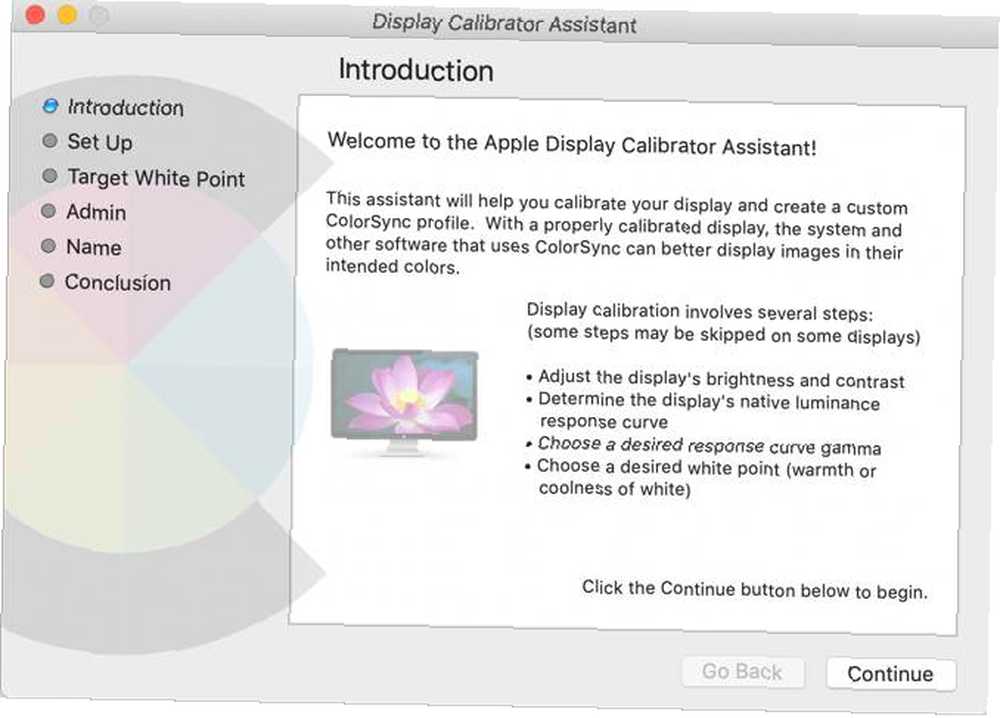
Yazı tipleriniz bulanık değilse, ancak renkler hakkında bir şeyler görünüyorsa, deneyebileceğiniz birkaç düzeltme vardır. İlk önce, ekrandaki renk profillerinden bazılarına bakabilirsiniz. Renk sekmesi Görüntüle ayarları Sistem Tercihleri.
Bunu denedikten sonra, renkler hala doğru görünmüyorsa, monitörünüzü manuel olarak kalibre edebilirsiniz. Apple'ın ekranınızı kalibre etmek için destek belgeleri biraz güncel değil, ancak yine de size yardımcı olabilir. Ayrıca, monitörünüzü kalibre etmenize yardımcı olacak çok sayıda çevrimiçi araç bulunmaktadır. Bu 5 Çevrimiçi Araçla Monitör Kalibrasyonu Kolaylaştırıldı Bu 5 Çevrimiçi Araçlarla Monitör Kalibrasyonu Kolaylaştırıldı Ekranınızın renklerini doğru göstermesi için monitörünüzü düzenli olarak ayarlamanız gerekir. Bunlar monitör kalibrasyonu için en iyi sitelerdir. .
9. SMC'nizi ve / veya NVRAM'ınızı sıfırlayın
Diğer her şey başarısız olduğunda, yapacak bir adım kaldı. Mac'inizin SMC'sini sıfırlamak, birçok sorunu çözebilecek seçeneklerden biridir. Mac'inizde bir sorun varsa ancak ne olduğundan emin değilseniz, bu daima göz önünde bulundurmanız gereken bir seçenektir..
Bu, monitörünüzle ilgili sorunları da kapsar. SMC'nizi sıfırlamak, ekran yönetimi ve olması gerektiği gibi çalışmayan bağlantı noktaları ile ilgili sorunları çözebilir. NVRAM'ınız çözünürlük dahil birçok farklı ayarı saklar. Çözünürlüğü manuel olarak ayarlamak sorunlarınızı çözmediyse, bu yardımcı olabilir.
Bunu nasıl yapacağınızdan emin değilseniz, SMC'nizi ve diğer ayarlarınızı sıfırlamak için adım adım bir kılavuzumuz var. Mac'inizde SMC ve PRAM / NVRAM Sıfırlama Nasıl Yapılır? SMC ve PRAM / NVRAM Sıfırlama Nasıl Yapılır? Mac'inizde SMC ve PRAM / NVRAM’ın sıfırlanması, MacBook Pro ve MacBook Air dahil olmak üzere herhangi bir Mac’in sorunsuz çalışmasına yardımcı olabilir. .
Başka Bir Monitör Satın Almak İstemiyor musunuz? Sorun değil
Bunu okuduktan sonra, birden fazla monitör çalıştırma fikrini ortadan kaldırabilirsiniz. Bunun seni cesaretlendirmesine izin verme. Çoğu zaman, birden fazla monitör çalıştırmak, onları prize takmak kadar kolaydır..
Birden fazla monitör çalıştırmak istemiyor ancak mevcut ekranınızda sıkışık hissediyorsanız, başka bir seçeneğiniz var. Birden çok monitör yerine, birden çok masaüstü çalıştırabilirsiniz. Ilgilenen? MacOS X'te Birden Çok Masaüstü Hakkında Bilmeniz Gereken Her Şeyi Öğrenin Mac OS X'te Birden Çok Masaüstü Nasıl Kullanılır Mac OS X'te Birden Çok Masaüstü Nasıl Kullanılır Birden çok masaüstü bilgisayar aslında 2009'da Apple'ın masaüstü işletim sistemine eklendi, ancak çok sayıda kullanıcı hala özelliği var bulmak şaşırttı. .











